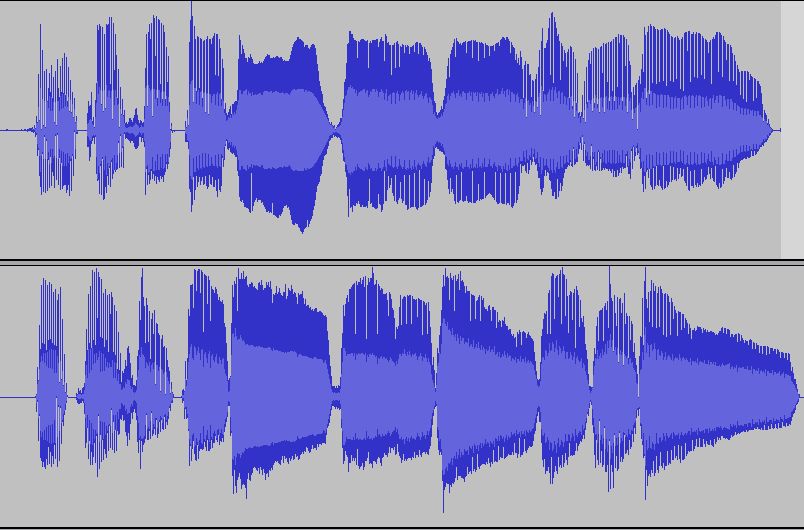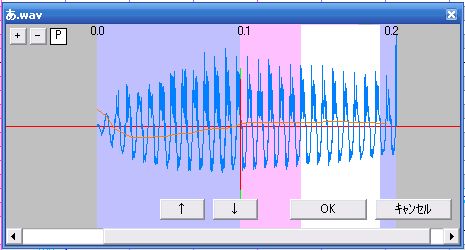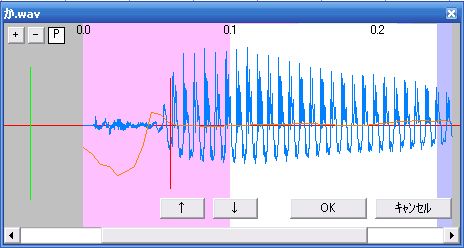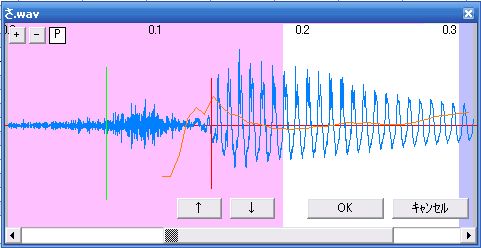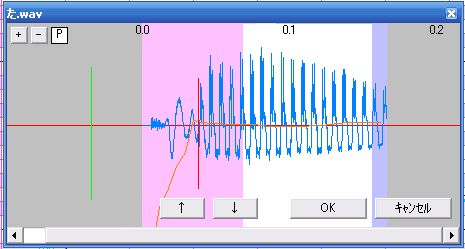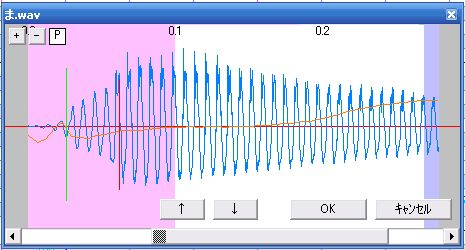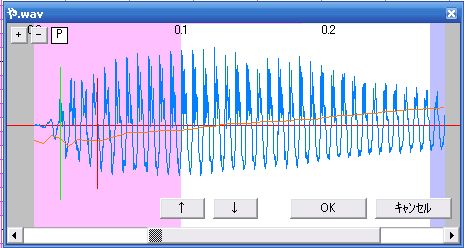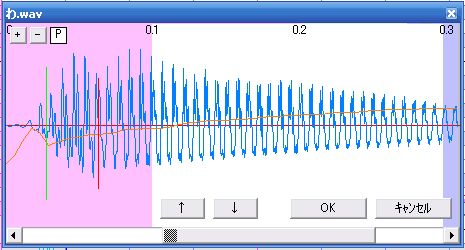個人的単独音まとめ
今までUTAUを弄ってきて、kohigashiが悟った事を徒然と書いていきます。
リンクはこの窓で開くので、別窓(タブ)で開く場合はShift(Ctrl)+クリックでお開き下さい。
**********************************
1.録音環境
これはよいに越した事はないけど、最悪Skype用のヘッドセットでおk。
マイク→
宅録であるならばダイナミック型がベスト。
58とか有名どころ使うのもいいけど、楽器屋に売っている1000円ぐらいのでそこそこのが録れる。
オーディオIFを通さない場合はエレクトレットコンデンサマイクを選ぶ必要がある。
オーディオIF→
ダイナミックマイクをPCに直付けすると、入力レベルが足りずに残念な事になる。
ので、オーディオIFが必要になる。
安いのでは3000円ぐらいであるが、UTAUを通じてDTMを趣味にしようかな?
と考えるのであれば、1〜2万円ぐらいのを買った方がよい。
また、それなりの値段のものを買えばDAWソフトがバンドルされる事もある。
ポップガード→
ハンガーとパンストとクリップを100均で買って作ればおk。
なければないで問題ないが、マイクに息が当たらないように角度を調節する事。
2.音域
2音階ぐらいが丁度いい感じ。
自分の出しやすい音域とその5度からオクターブ下でいいと。
AudacityとVoiceTweakerを使用する事で1つの音階を元にして、複数の音階を量産する事が出来る。
もちろん新たに録音する必要もないし、原音設定する必要もない。
ただし、パラメータの設定は少し弄らないと難しいかも。
方法は、
Audacityに音源のwave群をまとめてドロップ。
全て選択(Ctrl+A)→効果→VoiceTweakerを選択。
Pitch
Coarseのパラメータを任意に変更。0.5が変化なしで、0が2オクターブ下。1が2オクターブ上。
Formant
Coarseのパラメータで声質を調整し、Mixを1にして、OK。
ファイル→複数ファイルの書き出し。
…あ、デフォルトではAudacityでVSTは使えないので、「Audacity
VST」でググって下さいな。
3.音の長さ
結論から言うと0.3秒程あればおk。
長くても1秒あれば十分。
検証。
・一般的に原音長が長いとロングトーンに強いと言われている。
比較その1
香味せん♂v2.41→原音長は大体0.7秒
香味せん♂スーパーライト→原音長は大体0.3秒
比較その2
mac音ナナ→原音長は大体5秒
mac音ナナ(原音設定で短く切ったver)→原音長は大体0.3秒
どっちもカワンネ。
モジュレーションを高い値にすればもっと差が出るだろうけど、それは実用的じゃないよね。
結論
ロングトーンに強い音源を作ろうと思ったら、以下の条件を満たす必要がある。
・ピッチと発声をとにかく安定させる(素人は呼吸法から見直す必要あり)。
・modは可能な限り高い値にする。
問題点
・音源のサイズ(容量)が大きくなる。(mac音ナナの場合1音階単独音で40MB超、ちなみにmac音さんより音節数の多い香味せん♂スーパーライトは5MB弱)
・modは諸刃の剣なので、徹底的に安定したピッチでないと辛いものがある。
・原音設定がとてもやり辛い
、という訳で。
実際↑の条件は非常にハードルが高い&実用的でないので、長いサンプルをとるのは無意味かと。(あくまで個人的な意見)
個人的な理想は→
原音の長さは最低0.3sぐらい、長くても1秒もあればおk。
ただし安定した発音を心がける。
4.録音方法
OREMOを使うか、任意の録音ソフトでまとめ録りするか。
OREMOを使うのが一番手っ取り早いんだけど、ASIOが使えないので、、、
ここではまとめ録りの方法の1つを紹介しませう。
録音ソフト→ASIOの使えるreaperv0.999
切り出しソフト→wavDivider
- MIDIかなんかでガイドトーンとクリック音を出す。
-
reaperでまとめてガーっと録音。(この時、音と音の間に1拍入れる感じで)
- wavDividerで切り出し。
…がスタンダードだけど、kohigashiはreaperでRECした後、
audacityに録音したwaveを放り込んで「音節を選択→Ctrl+X→Alt+p,a→Ctrl+V」を繰り返して、5の編集へ。
編集が終わると連番で複数ファイルの出力してバッチで一括リネーム。
こっちのが早い。
何をやっているかというと、音節を選択して切り取り、新しいトラックを作成して、切り取ったものを貼り付け。
編集し、連番waveで出力した後、バッチでリネーム。
リネームは改行区切りで音節名を書いたtxtファイル(rename.txt)と↓みたいな処理を書いたバッチファイル(rename.bat)を使用。
************************
@echo
off
for /f %%a in (rename.txt) do (
ren 0*.wav
%%a.wav
)
************************
5.編集方法
- Audacityを用いる。
- 録音したwaveファイル群をAudacityへまとめてドロップ。
-
ノイズがあるようなら、軽くノイズ除去。(効果→ノイズの除去)
- 左右の余白を削除。(!子音を切らないように)
この時、音の減衰している部分(尻すぼみの右側)はどうせ原音設定で切っちゃうので、思い切ってここで切り落としても可。
- ノーマライズ。
…何故かAudacityのノーマライズ(正規化)は-3dbなので、0dbまで上げたかったらSoundEngineでやってもよい。
その場合は、SoundEngineを開いて、「スクリプト」タブを開き、下記のスクリプトをコピペして実行。
******************
[Folder Open]
[Normalize]
[Folder Save]
******************
6.原音設定
まずマッサラな音源をUTAUで開いて、適当な1音を適当に設定する。
これでoto.iniが生成されたので、UTAUを閉じる。
oto.iniをoto.csvにリネーム。
エクセル的なもので開いて、適当な値を一括で設定する。
例→0,100,10,0,0
この作業は大体同じな固定範囲と右ブランクを設定するだけ。
意味フならすっとばしておk。
そして原音設定。
ここでは一般論は無視してkohigashi流のものを。
まずはじめに一つ。滑舌が悪いと思って何回も録り直す前に、ちゃんと原音設定してみましょう。
どうしようもない発声でない限り、大抵悪いのは原音設定ですので。
まず原音設定をする前に、各音節の特徴を見ましょう。
↓は「あかさたなはまやらわ」をkohigashi(上)と香味せん♂スーパーライト(下)が歌ったものです。
↓はその波形です。(上がkohigashi、下が香味せん♂)
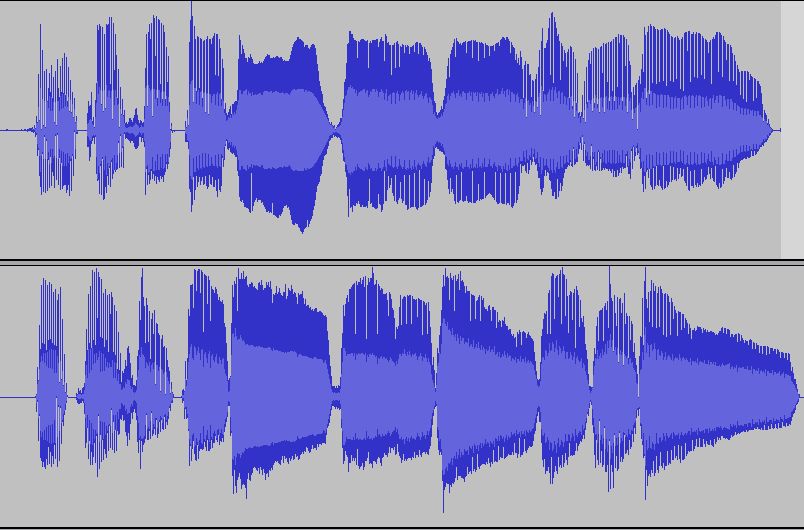
カとタの前には少し余白がある事が分かります。
他にも、各音節に特徴が見られます。
この特徴を意識して原音設定を行っていきましょう。
原音設定を行う上で理解しないといけない用語があります。
♪
オフセット(左ブランク)
♪ 子音部(固定範囲)
♪ 先行発音
♪ オーバーラップ
♪ ブランク(右ブランク)
左右ブランクは、UTAUで使用しない部分に設定します。(UTAUのエディタでは青)
左は無音部分を、右は発声が安定している最後の部分(音が減衰する直前)です。
固定範囲は子音と母音が安定するまでの部分に設定します。(UTAUのエディタではピンク)
固定範囲の部分を発声した後、その終わりから右ブランクの始まりまでの間(UTAUのエディタでは白)を必要に応じてストレッチし、音を伸ばします。
先行発音は、まぁ文字通りです。
基本的には母音が始まる位置に設定します。
オーバーラップは前の音に重ねて発音します。
この値を多く取ると滑らかに音が繋がりますが、人間の口は一つしかないので、あまりやりすぎると不自然になります。
「あ行」
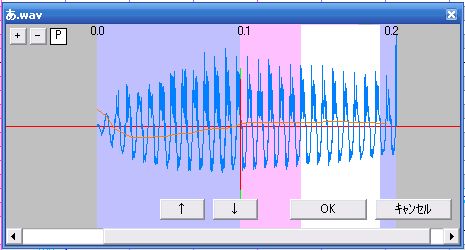
日本語の母音です。
UTAUでは母音結合を頻繁に用いるので、頭の方はカットしちゃっておkです。
フレーズの頭にア行が来た場合、この原音設定で違和感を感じる場合もあるので、「あ0」みたいな感じでもひとつエイリアスで設定しときましょう。
「か行」
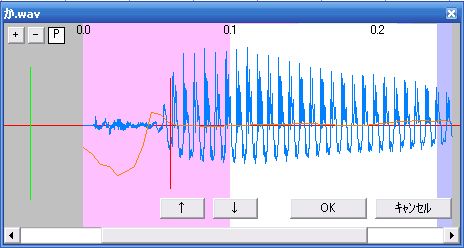
カ行は前の音との間にある程度余白を入れましょう。
オーバーラップ値(緑のライン)をマイナスに30〜40ぐらいでおk。
先行発音(赤のライン)は母音の始まりの所に持って行きます。
カ行は非常に分かりやすいので問題なしですね。
ガ行の余白はあまり必要ありませんが、少しはあった方がいいです。
たまに鼻濁音(んが)になっている音源もあるので、適当に処理しましょう。
「さ行」
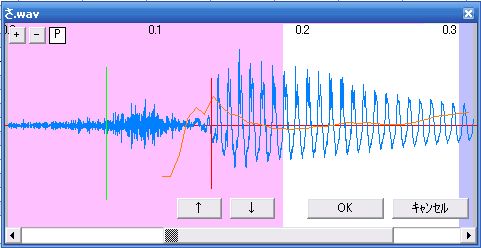
サ行の子音は歯擦音といって、音楽する上で厄介なシロモノです。
先行発音は特に悩まずにすむと思いますが、オーバーラップが音源によってまちまちなので、ここは勘と経験で◎
基本的には半分以上でいいかな?
ザ行も大体一緒ですが、子音は短くなります。
「た行」
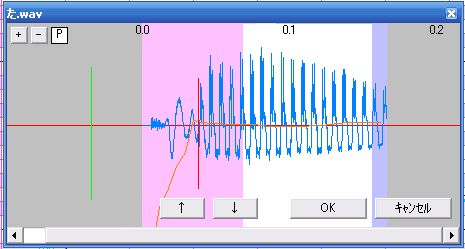
タ行はカ行とよく似ています。
子音の終わりも分かりやすいのでサクっと設定できると思います。
ただし、チだけはオーバーラップを+の値にした方が良いです。
「な行」

ナ行は子音が分かりづらいです。
このサンプルでは特に。
母音の前にちっちゃい「ん」がくっついてると思って下さい。
波形をよーくみれば子音と母音の境目が分かると思います。
このサンプルではオーバーラップ値が少なめですが、もうちょっとあってもいいかもしれません。
「は行」

ハ行の子音は小さいので、原音を編集するときに誤って削除しないように気をつけて下さい。
母音との境目は分かりやすいので、特に困らないかな?
オーバーラップは少し多めでおk。
バ行も大体一緒ですが、パ行はカ行やタ行と同じくオーバーラップをマイナスに取る必要があります。
「ま行」
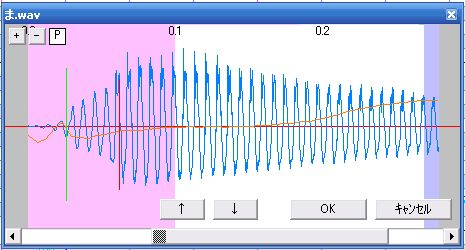
マ行の子音は少し分かりにくいです。
よーく波形を見て、子音と母音の境目を見つけましょう。
オーバーラップは少しで構いません。
「や行」
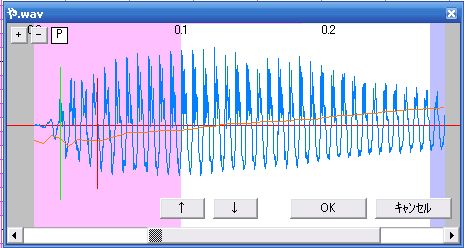
ヤ行が難所です。
境目ワカンネ。
よーく波形を見て、それでも分からなかったら、
左ブランクを適当に動かして再生。これを繰り返して、境目を見つけましょう。
オーバーラップは多めでおk。
「ら行」

ラ行も分かりにくい。
けどなんとなしに分かると思うので、今までの経験を武器に頑張って下さいな。
「わ行」
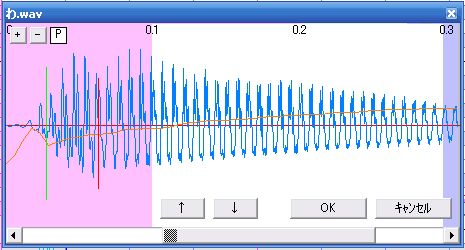
ワ行。ってか「わ」も分かりにくい。けどヤ行程ではないので、よく波形を見ればおk。
「を」は音源によりけり。基本は先行発音、オーバーラップともに0でおk。
「ん」は母音と同じで、頭は左ブランクでカットしちゃえばおk。
原音設定はこんな感じで。
なれてくれば1音につき10秒ぐらいで設定できます◎
7.prefix.mapの編集
prefix
とは、単語等の前につけて意味を変化させるもので、これを用いて音階を選択します。
編集はprefix.mapをprefix.txtにリネームしてエクセル的なもので開けば楽。
C5の音を「あ↑」にしたい時は
C5
(タブ) (タブ)↑
と書きましょう◎
C5の音を「C5」フォルダの「あ」にしたい場合は
C5 (タブ)
C5\ (タブ)
と書きましょう◎
複数の音階がある場合は、音階別にフォルダを分けて、prefix.mapでフォルダを指定するのがスマートでいいかも。
8.配布音源の軽量化
ただの宣伝です(笑)
UTAU音源軽量化セットを用いる事により、ダウンロード時のファイルサイズを60%〜10%に軽量化できます。
是非ご利用下さい。
って訳でこんなトコロで。